WhatsApp es la herramienta de comunicación predeterminada de millones de usuarios. A pesar de que no deja de recibir actualizaciones con nuevas funciones, la compañía nunca ha incluido una herramienta de programación de envío de mensajes. Por lo tanto, es imposible pedirle a WhatsApp que entregue un contenido en una fecha y hora concreta y que, además, lo haga de manera automatizada. Si por algún motivo precisas de esta prestación, no te va a quedar más remedio que acudir a aplicaciones de terceros.
Consideraciones previas con respecto a los permisos y la privacidad
En este artículo te vamos a mostrar cómo usar dos aplicaciones para programar el envío de mensajes por WhatsApp. No obstante, debemos hacer algunos apuntes antes de mostrarte el proceso paso a paso.
Debes saber que ambas herramientas van a solicitar muchos permisos con el fin de desempeñar sus funciones. Después de otorgarlos, tanto Wasavi como SKEDit tendrán acceso completo a WhatsApp y podrán controlar tus conversaciones. Evidentemente, la finalidad de esto es realizar envíos automáticos de mensajes u otro contenido. De hecho, no tenemos constancia de que estas aplicaciones hayan dado problemas a los usuarios. Con todo, nuestra obligación es avisarte de este hecho porque, si te preocupa mucho tu privacidad, es probable que prefieras no utilizarlas.
Programar mensajes en WhatsApp con Wasavi
Teniendo claro que las aplicaciones de las que te hablamos aquí van a pedir permisos sensibles que pueden afectar a tu privacidad, comenzamos hablándote de Wasavi.
Tras instalarla y ponerla en marcha, presiona en Allow para empezar.
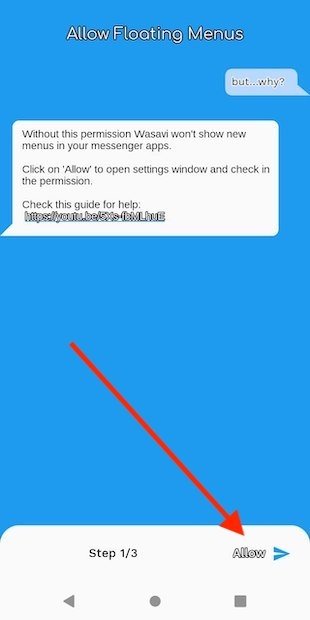 Otorgar permisos iniciales a la aplicación
Otorgar permisos iniciales a la aplicación
Permite que Wasavi se muestre sobre otras aplicaciones para que pueda mostrarte un menú emergente cuando usas WhatsApp.
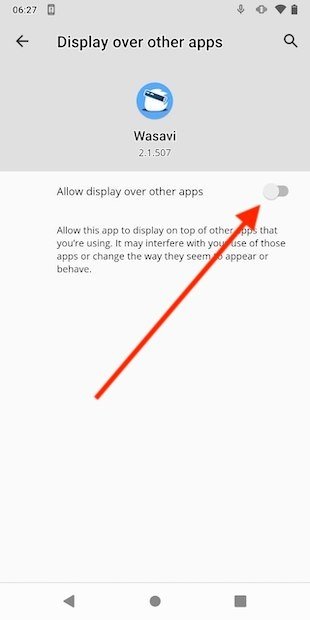 Permitir que se muestre sobre otras apps
Permitir que se muestre sobre otras apps
Seguidamente, deberás facilitarle acceso a las funciones de accesibilidad. Esto es necesario porque, para enviar mensajes programados, Wasavi debe controlar la pantalla.
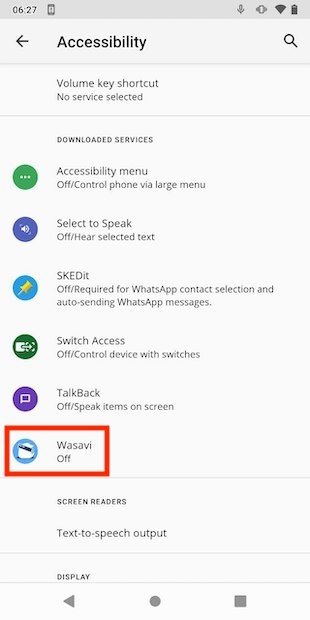 Dar acceso a las opciones de accesibilidad
Dar acceso a las opciones de accesibilidad
Agrega el servicio presionando en el control deslizante.
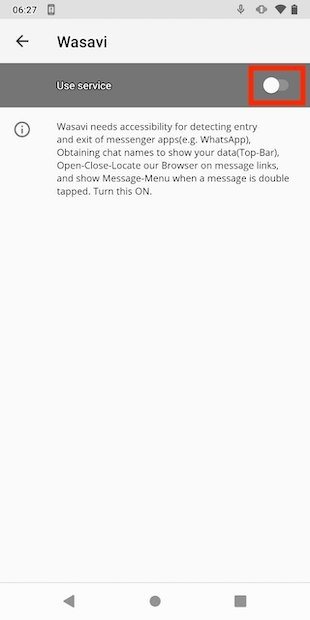 Activar el permiso de acceso
Activar el permiso de acceso
Regresa a la pantalla de configuración de la aplicación y presiona en Finish.
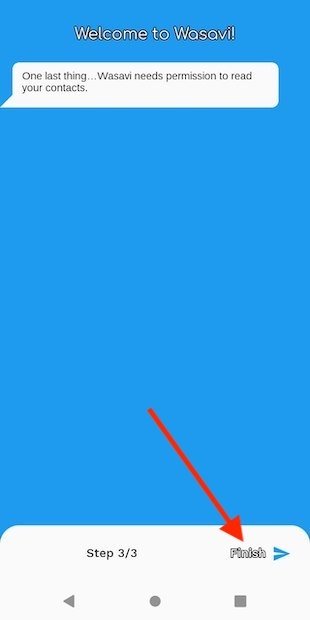 Permitir acceder a los contactos
Permitir acceder a los contactos
Antes de comenzar a enviar mensajes, permite que la herramienta acceda a tus contactos.
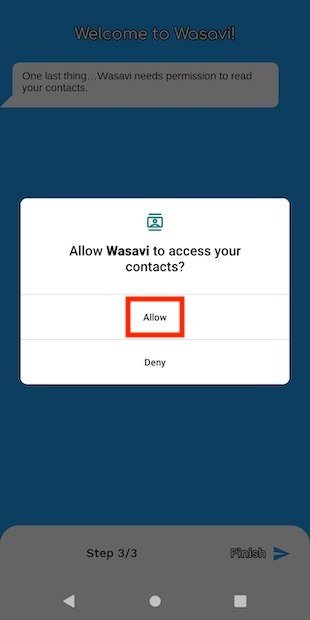 Otorgar permiso para los contactos
Otorgar permiso para los contactos
Una vez te encuentres en la pantalla principal, toca en el botón Más (+) y escoge la opción Schedule Message.
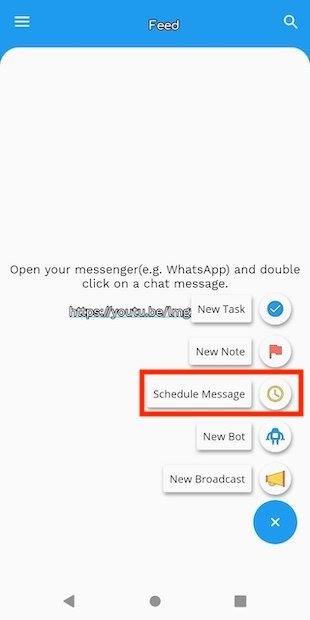 Programar nuevo mensaje
Programar nuevo mensaje
Agrega los destinatarios del mensaje en la parte superior de la pantalla. Luego, establece una fecha y una hora para el envío e indica si este debe llevarse a cabo de manera recurrente. Como es lógico, en el apartado Select App deberás marcar WhatsApp o WhatsApp Bussines. Por último, define si quieres recibir una notificación antes del envío o si deseas adjuntar un archivo. Escribe el mensaje en el campo de texto inferior y presiona en el botón de envío.
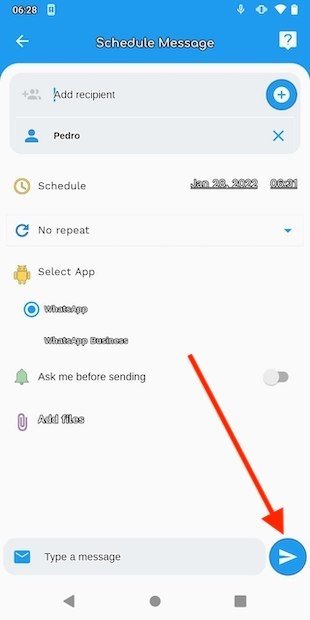 Introducir datos del mensaje y contenido
Introducir datos del mensaje y contenido
Es posible revisar los envíos pendientes en el apartado correspondiente del menú principal de la aplicación.
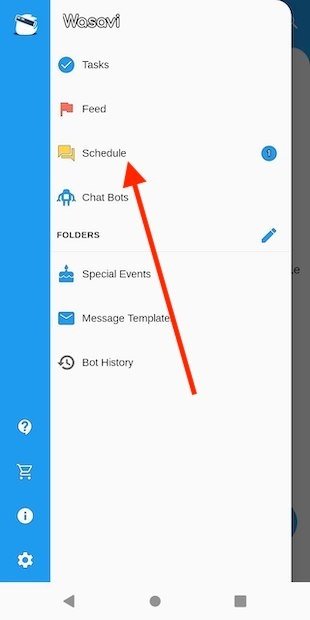 Consultar los mensajes programados
Consultar los mensajes programados
Diez segundos antes de que se realice el envío, aparecerá el siguiente aviso:
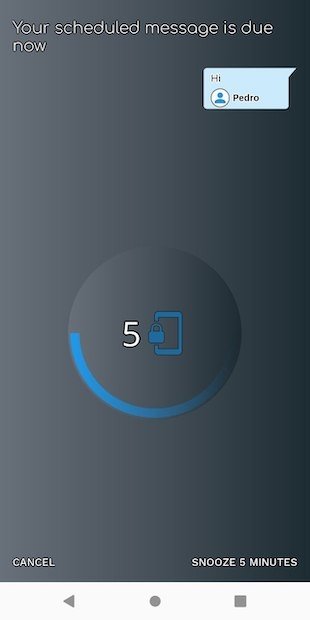 Aviso previo al envío programado
Aviso previo al envío programado
Al terminar la cuenta atrás, Wasavi abrirá WhatsApp, presionará en la conversación correspondiente, escribirá el mensaje y lo enviará. De hecho, si estás delante del teléfono, podrás ver cómo el proceso se realiza automáticamente.
Programar mensajes en WhatsApp con SKEDit
Una buena alternativa a Wasavi es SKEDit la que podrás hacer algo muy similar.
Después de instalarla, te pedirá que te registres. No es necesario hacerlo si marcas la casilla inferior y presionas en Skip.
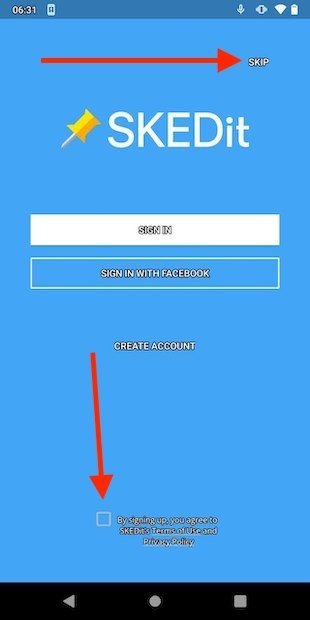 Saltar registro en la aplicación
Saltar registro en la aplicación
Permite a la aplicación acceder a tus documentos y a la memoria interna.
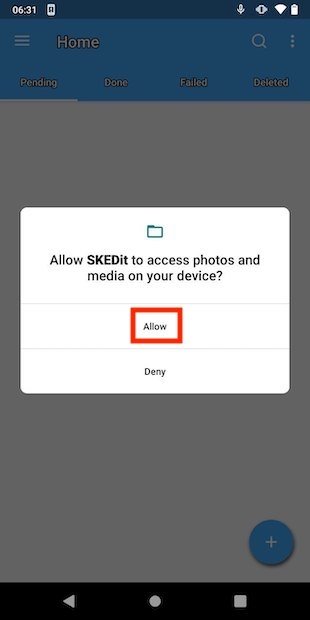 Permitir acceso a la memoria interna del dispositivo
Permitir acceso a la memoria interna del dispositivo
De forma muy parecida a como te indicamos con Wasavi, toca en el botón inferior derecho y selecciona WhatsApp.
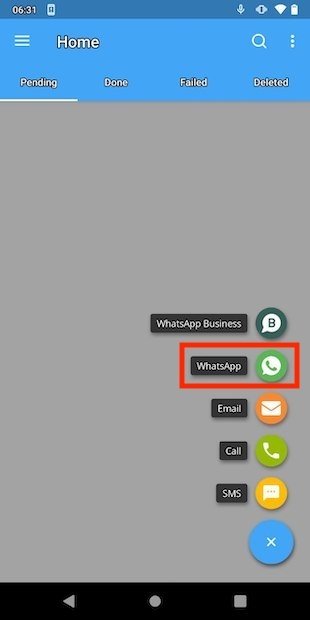 Crear un nuevo mensaje de WhatsApp programado
Crear un nuevo mensaje de WhatsApp programado
Si es la primera vez que usas SKEDit, la aplicación te solicitará que concedas los permisos necesarios. Toca en el botón para habilitar la accesibilidad en el diálogo emergente que aparecerá en pantalla.
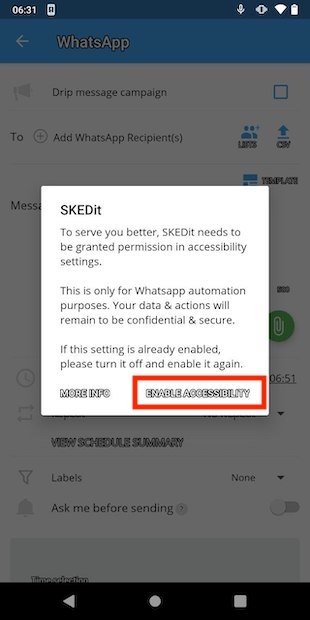 Dar acceso a las opciones de accesibilidad
Dar acceso a las opciones de accesibilidad
Escoge SKEDit en el listado de aplicaciones para proseguir.
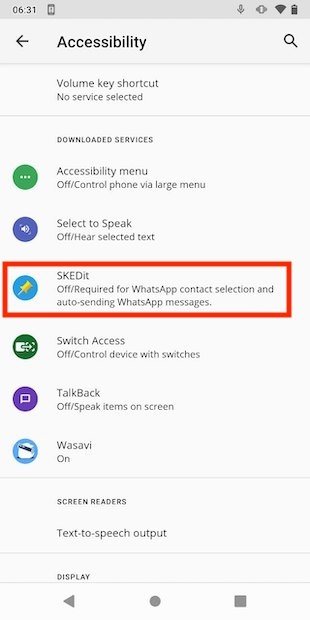 Opciones de accesibilidad para la app
Opciones de accesibilidad para la app
De nuevo, activa el uso del servicio correspondiente tocando en el control deslizante.
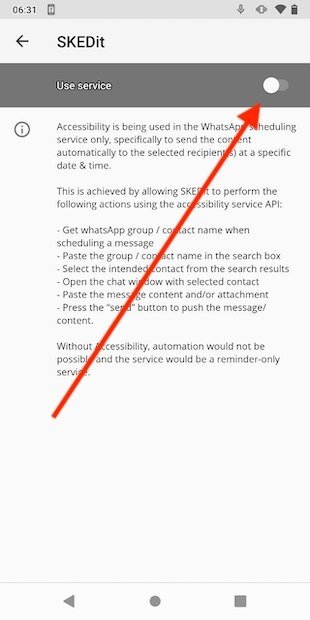 Habilitar el acceso pertinente
Habilitar el acceso pertinente
Al regresar a SKEDit, tendrás a tu disposición varios parámetros para crear un envío programado. En la parte superior, agrega los destinatarios. Debajo, escribe tu mensaje y añade archivos adjuntos si es necesario. Finalmente, establece la fecha y hora y la repetición, si es necesario. Asimismo, es posible pedirle que te avise antes de ejecutar el envío. Guarda el mensaje programado con el botón de confirmación que verás en la esquina superior derecha de la pantalla.
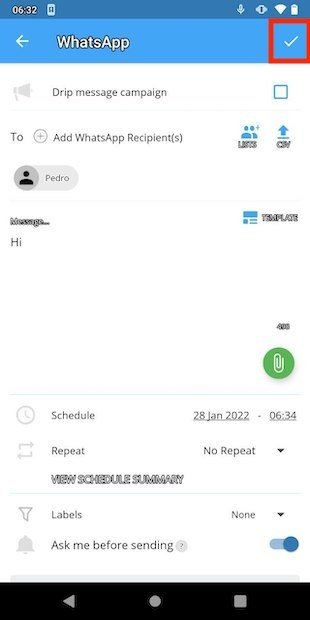 Introducir mensaje, contenido y contacto
Introducir mensaje, contenido y contacto
En la pestaña Pending puedes ver todos los envíos que tienes pendientes.
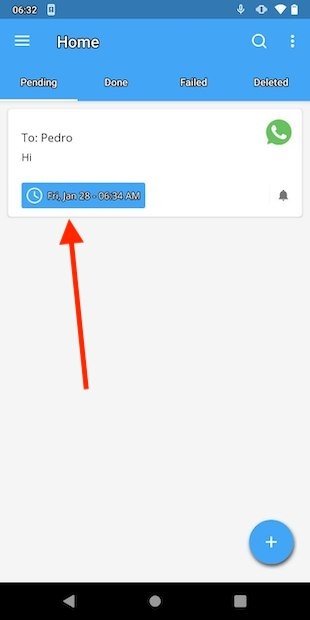 Visualizar los mensajes programados
Visualizar los mensajes programados
Con esta aplicación, el proceso se ejecuta de la misma manera. SKEDit, gracias a los permisos de accesibilidad, es capaz de controlar WhatsApp realizando los toques en pantalla oportunos para enviar el mensaje.


